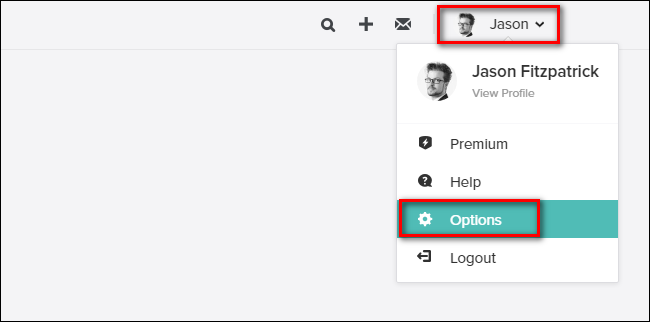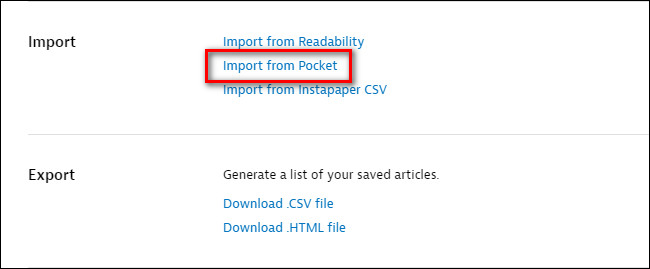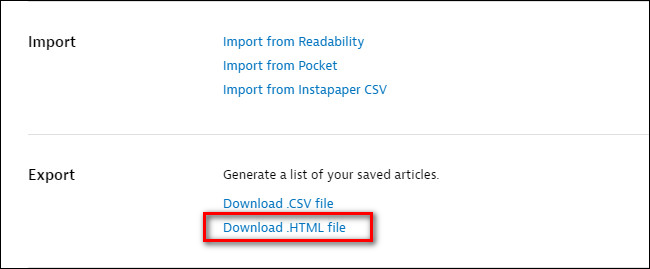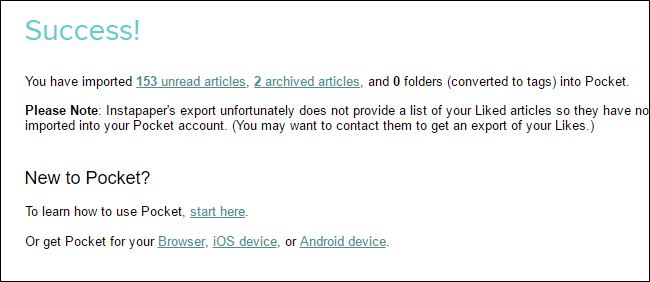Wenn Sie erwägen, Ihre Read-It-Later-Anwendung Ihrer Wahl für grünere Weiden aufzugeben, müssen Sie nicht bei Null anfangen. So verschieben Sie alles von Pocket zu Instapaper oder umgekehrt, ohne einen Takt zu verpassen.
Warum umziehen? Vielleicht möchten Sie ein neues Feature-Set ausprobieren. Vielleicht haben Sie einen neuen E-Book-Reader gekauft, der eine wirklich clevere Integration mit einem anderen Dienst hat (wie Pocket hat mit Kobo eBook-Readern, beispielsweise). Oder hast du vielleicht gesehen die jüngste Ankündigung, dass Instapaper Premium jetzt kostenlos ist und Sie möchten eine Spritztour unternehmen.
Jedenfalls ist es trivial einfach, wenn man weiß, wo man in den jeweiligen Einstellungsmenüs und Optionen der Dienste nachschauen muss (ein Bereich, wenn man ein Nutzer von Bookmarklet und eBook-Reader ist, der wahrscheinlich kein Geld ausgibt) viel Zeit).
So sichern Sie Ihre Pocket-Artikel und importieren sie in Instapaper
Wenn Sie Instapaper für eine Spritztour mitnehmen möchten, sollten Sie Ihre Pocket-Inhalte exportieren und mitbringen. Besuchen Sie dazu getpocket.com, loggen Sie sich ein und rufen Sie dann das Optionsmenü auf, indem Sie auf Ihren Benutzernamen und „Optionen“ klicken.
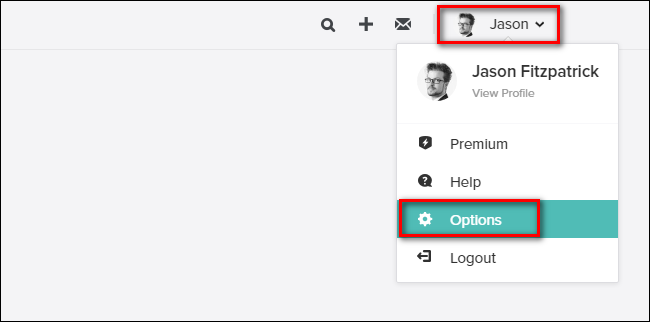
Wählen Sie im resultierenden Optionsmenü entweder im linken Navigationsmenü oder in der mittleren Spalte „Exportieren“.

Klicken Sie im Exportmenü auf den Link „HTML-Datei exportieren“. Die Datei wird auf Ihrem Computer gespeichert. Die Anzahl der Artikel, die Sie exportieren können, ist unbegrenzt – Ihr gesamter Katalog gespeicherter Pocket-Artikel wird gepackt und auf Ihren Computer heruntergeladen.

Datei in der Hand, es ist Zeit, zu Instapaper zu gehen. Melden Sie sich bei Ihrem Konto an und navigieren Sie dann zum Einstellungsmenü.

Scrollen Sie im Einstellungsmenü nach unten, bis Sie den Abschnitt „Importieren“ sehen. Klicken Sie auf „Aus Pocket importieren“.
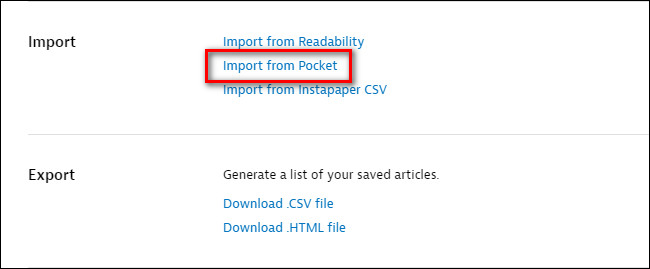
Ihnen wird ein Dateibrowser angezeigt, navigieren Sie zum Speicherort der .HTML-Datei und wählen Sie sie aus. OK klicken». Danach startet der Importvorgang und Sie werden mit der folgenden Meldung auf die Hauptseite von Instapaper zurückgeleitet:

In wie vielen Minuten Ihre Artikel verfügbar sind, hängt von der Größe des Importpools ab. Wenn Sie jahrelang gespeicherte Artikel importieren, können Sie damit rechnen, dass es einige Minuten dauert, die Datei zu analysieren und zu importieren.
Sobald der Importvorgang abgeschlossen ist, können Sie jetzt alle Ihre Artikel auf Instapaper genießen und Ihre Leseliste weiter ausbauen. Während Sie noch mit Ihrem Konto herumspielen, wäre jetzt ein guter Zeitpunkt, um Lesen Sie die Instapaper-Hilfedatei um sich mit den verschiedenen Funktionen vertraut zu machen, Artikel im Service zu speichern usw.
So sichern Sie Ihre Instapaper-Artikel und importieren sie in Pocket
Um zu Pocket zu wechseln, müssen Sie zuerst bei Ihrem Instapaper-Konto anhalten, um Ihre Inhalte abzurufen. Im Gegensatz zu Pocket gibt es jedoch einen kleinen Haken beim Exportprozess. Zum Zeitpunkt dieses Schreibens ist der Exportprozess ist auf Ihre letzten 2.000 gespeicherten Artikel beschränkt. Obwohl diese Einschränkung wahrscheinlich nur für einen kleinen Prozentsatz der Benutzer problematisch ist, sollten Sie sich dessen bewusst sein.
Um zu beginnen, besuchen Sie instapaper.com, loggen Sie sich ein, klicken Sie oben rechts auf Ihren Benutzernamen und wählen Sie Einstellungen (oder Sie können direkt zu Ihren Benutzereinstellungen springen) Hier).

Scrollen Sie im Einstellungsmenü nach unten und suchen Sie nach der Kategorie „Exportieren“. Klicken Sie auf den Link „HTML-Datei herunterladen“.
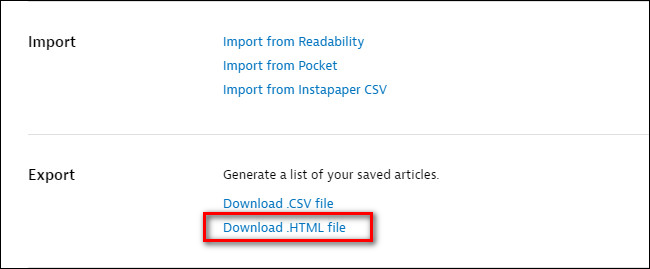
Die Datei wird als „instapaper-export.html“ gespeichert. Nachdem die Datei sicher auf Ihren Computer heruntergeladen wurde, gehen Sie zu getpocket.com und melden Sie sich bei Ihrem Konto an (oder erstellen Sie ein neues). Sobald Sie beim Dienst angemeldet sind, müssen Sie, anstatt durch das Optionsmenü zu navigieren, um Ihre Instapaper-Dateien zu importieren, Besuchen Sie diesen Link direkt.
Klicken Sie dort im Importmenü auf „Datei auswählen“ und navigieren Sie zum Speicherort der .HTML-Datei, die Sie gerade auf Ihrem Computer gespeichert haben. Sobald die Datei ausgewählt ist, klicken Sie auf „Importieren“.

Nach Abschluss des Importvorgangs erhalten Sie das folgende Feedback:
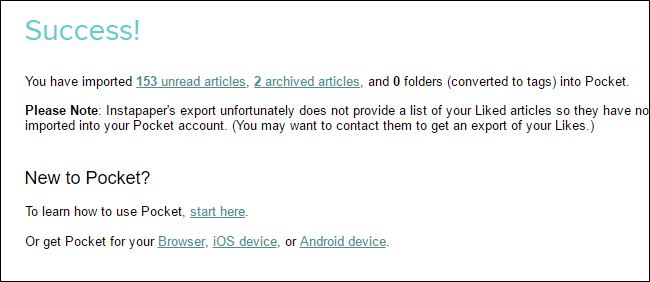
Hier sind zwei Dinge zu beachten. Zuerst müssen wir es hier an Pocket übergeben. Vom Standpunkt der Benutzerfreundlichkeit aus haben sie es mit der Import-Splash-Seite wirklich auf den Punkt gebracht. Zweitens sehen Sie einen Hinweis darauf, dass Ihre Instapaper-Likes nicht importiert wurden, da sie nicht Teil der Exportdatei sind, die Sie von Instapaper übernommen haben, und Sie sie mit Inhalten versehen müssen. Wir haben in den Hilfedateien von Instapaper keine Informationen zu diesem Thema gefunden. Wenn Sie also diese Artikel mit Like wirklich benötigen, müssen Sie sich direkt an den technischen Support von Instapaper wenden, um die Angelegenheit zu klären.
Abgesehen von diesem kleinen Vorbehalt können Sie jedoch sofort Ihre alten Artikel lesen und neue in Pocket speichern.
Dank der Magie standardisierter Dateitypen und dem guten Data-Citizenship-Verhalten von Pocket und Instapaper ist es ein Kinderspiel, zwischen den beiden Diensten zu wechseln, vorausgesetzt, Sie haben ein paar Minuten Zeit, um sich der Mühe zu widmen.

 Tipps3 años ago
Tipps3 años ago
 Wie man3 años ago
Wie man3 años ago
 Wie man3 años ago
Wie man3 años ago
 Wie man3 años ago
Wie man3 años ago
 Wie man3 años ago
Wie man3 años ago
 Wie man3 años ago
Wie man3 años ago
 Wie man3 años ago
Wie man3 años ago
 Wie man3 años ago
Wie man3 años ago